Windows11电脑屏幕倒过来了怎么办?Windows11电脑屏幕倒过来了解决方法
更新日期:2023-09-22 04:35:01
来源:系统之家
手机扫码继续观看

最近有很多的用户反应在使用win11系统时屏幕倒过来了,不知道如何解决?这可能是因为不小心更改了显示方向,只需要在显示设置中将方向改为横向就可以了。这里小编为大家带来详细的操作方法,快来看看吧!
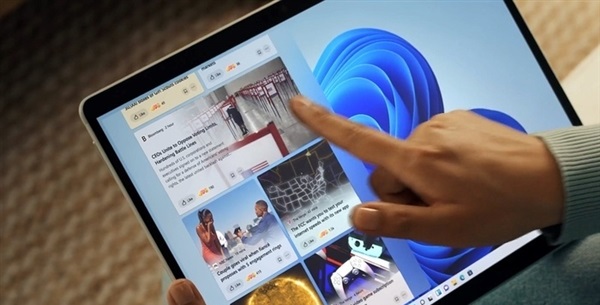
windows11电脑屏幕倒过来了解决方法
1、点击windows11界面下方任务栏中的windows按钮,打开开始菜单。
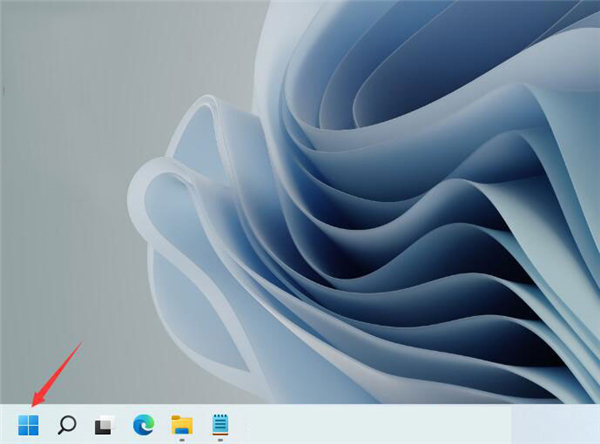
2、然后在其中找到并打开“设置”。

3、然后在设置界面的左上角找到“system”点击进入。
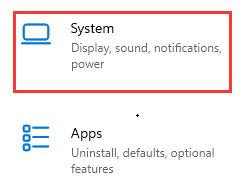
4、在系统设置左边栏中找到“显示”,进入之后在方向选项下就可以更改显示方向了,更改为“横向”就是正常的显示模式。
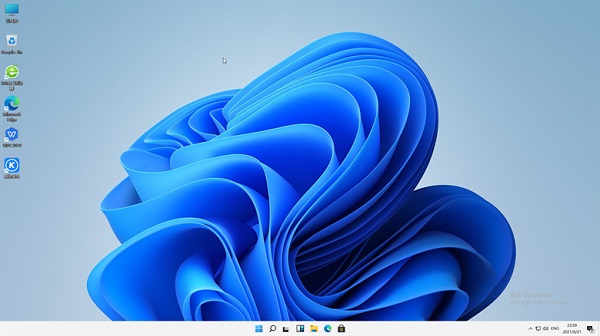
该文章是否有帮助到您?
常见问题
- monterey12.1正式版无法检测更新详情0次
- zui13更新计划详细介绍0次
- 优麒麟u盘安装详细教程0次
- 优麒麟和银河麒麟区别详细介绍0次
- monterey屏幕镜像使用教程0次
- monterey关闭sip教程0次
- 优麒麟操作系统详细评测0次
- monterey支持多设备互动吗详情0次
- 优麒麟中文设置教程0次
- monterey和bigsur区别详细介绍0次
系统下载排行
周
月
其他人正在下载
更多
安卓下载
更多
手机上观看
![]() 扫码手机上观看
扫码手机上观看
下一个:
U盘重装视频












